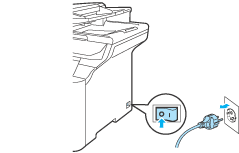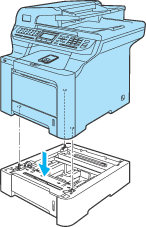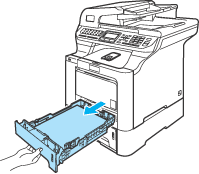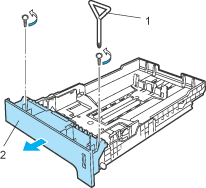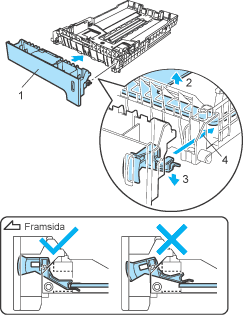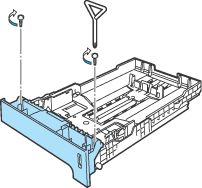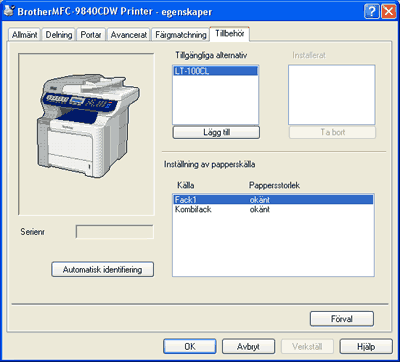Beställningsnummer: LT-100CL
Ett nedre pappersfack (tillval) kan installeras som rymmer upp till 500 ark 80 g/m2-papper .
Maskinen rymmer upp till 800 ark vanligt papper om ett tillvalsfack installeras. Kontakta en Brother återförsäljare om du vill köpa ett nedre pappersfack (tillval).
Montera ett tillvalsfack


VARNING
| | Maskinen är tung. Minst två personer bör lyfta maskinen för att förhindra personskador. Var försiktig så att du inte klämmer fingrarna när maskinen sätts ned. |

| 1 | Stäng av maskinen med strömbrytaren. Dra ut telefonsladden och gränssnittskabeln och koppla därefter bort nätsladden från eluttaget. |
| 2 | Två personer bör lyfta maskinen. Lyft upp maskinen försiktigt och placera den på det nedre pappersfacket (tillval) så att stiften på det undre facket förs in i hålen på maskinens undersida så som visas. |
| 3 | Dra ut standardpappersfacket helt ur maskinen och ta ut papperet ur pappersfacket. |
| 4 | Använd en skruvmejsel (1) och lossa de två skruvarna så som visas och spara dem (de behövs senare i steg 6), ta sedan bort pappersfackets framsida (2) från standardpappersfacket. |
| 5 | Följ stegen nedan och byt ut framsidan på standardpappersfacket till ett nytt (1). | (1) | Lyft försiktigt upp och håll metallplattan inuti pappersfacket (2) upplyft. | | (2) | Placera den nya framsidan (1) längst fram i pappersfacket när metallplattan är upplyft. Kontrollera att den blå pappersindikatorspaken (3) förs in i hålet (4). | | (3) | Släpp metallplattan när framsidan på pappersfacket är ordentligt monterad. Den blå spaken ska vara under metallplattan. |
|
| 6 | Montera den nya framsidan på standardpappersfacket genom att sätta tillbaka de två skruvarna (som togs bort i 4). Lägg sedan tillbaka papperet i pappersfacket och för in pappersfacket ordentligt i maskinen. |
| 7 | Anslut maskinens nätsladd till eluttaget först och återanslut sedan alla kablar och telefonsladden. Slå på maskinens strömbrytare. |
| 8 | Tryck på Menu, 1, 3, 3 när du ska ställa in pappersstorleken för det undre facket. Tryck på  eller  och välj A4, Letter, Legal, Executive, A5, B5, B6 eller Folio. Tryck på OK och tryck sedan på Stop/Exit. |
| 9 | Windows®-användare: Gå till Start > Kontrollpanelen > Skrivare och fax. Högerklicka på skrivarikonen och välj Egenskaper. Välj fliken Tillbehör och klicka på Automatisk identifiering. Klicka på Verkställ när det undre pappersfacket och pappersstorleken har identifierats.  Obs | | Funktionen Automatisk identifiering är inte tillgänglig i följande fall: | • | Maskinen är inte påslagen. | | • | Ett fel har inträffat på maskinen. | | • | Maskinen ingår i en delad nätverksmiljö. | | • | Kabeln är inte ansluten till maskinen ordentligt. |
Du kan manuellt lägga till alternativen som installerats om det inträffar. Markera alternativet som du har installerat i Tillgängliga alternativ, klicka på Lägg till och sedan på Verkställ. |
|
Macintosh®-användare:
Skrivardrivrutinen är redan konfigurerad för att använda det undre pappersfacket. Inga övriga åtgärder krävs.